プロッタにセットした用紙を移動させたい
プロッタにセットした用紙を移動させる方法です。
※主に布印刷の後、布をカットしやすい位置まで動かしたい場合に便利な機能
1. プロッタディスプレイの左上にある「i」アイコンを選択
2. 右下の「スパナ」アイコンを選択
3. メインメニューから「用紙」を選択
4. 「用紙を移動」を選択
5. 「素材送り」を長押しすることで、用紙が出てくる。
※「素材の巻き取り」を長押しすると、用紙が巻き取られる。

プロッタにセットした用紙を移動させる方法です。
※主に布印刷の後、布をカットしやすい位置まで動かしたい場合に便利な機能
1. プロッタディスプレイの左上にある「i」アイコンを選択
2. 右下の「スパナ」アイコンを選択
3. メインメニューから「用紙」を選択
4. 「用紙を移動」を選択
5. 「素材送り」を長押しすることで、用紙が出てくる。
※「素材の巻き取り」を長押しすると、用紙が巻き取られる。
進学等で学籍番号が変更になった場合、プリンタドライバの再設定が必要となります。
以下の手順に従って学情IDの変更を行ってください。
※以下の方法はWindowsの場合です。
MacOSでは、「システム環境設定>プリンタとスキャナ」からプリンタの削除・追加をすることで再設定が完了します。
追加の際は、こちらの項番14からを参考にしてください。
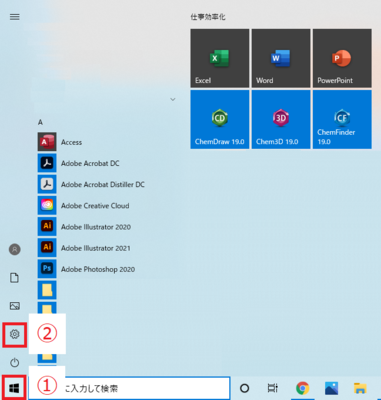
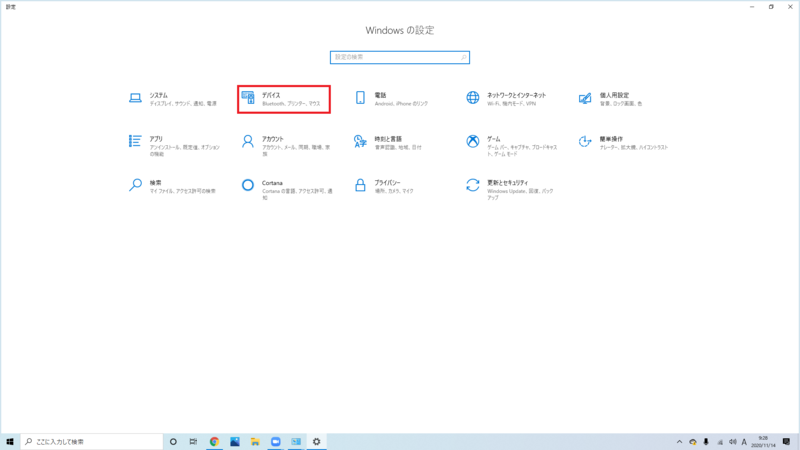
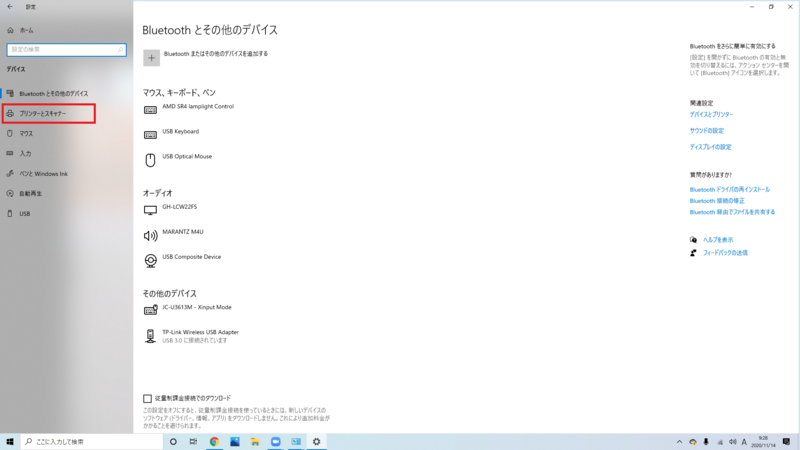
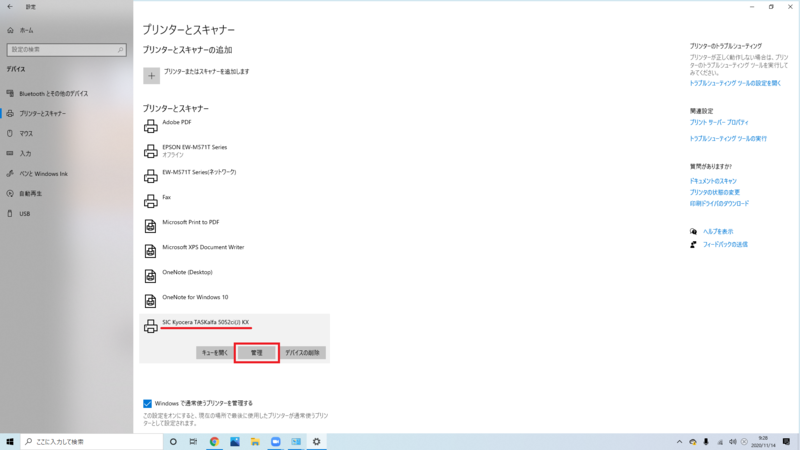
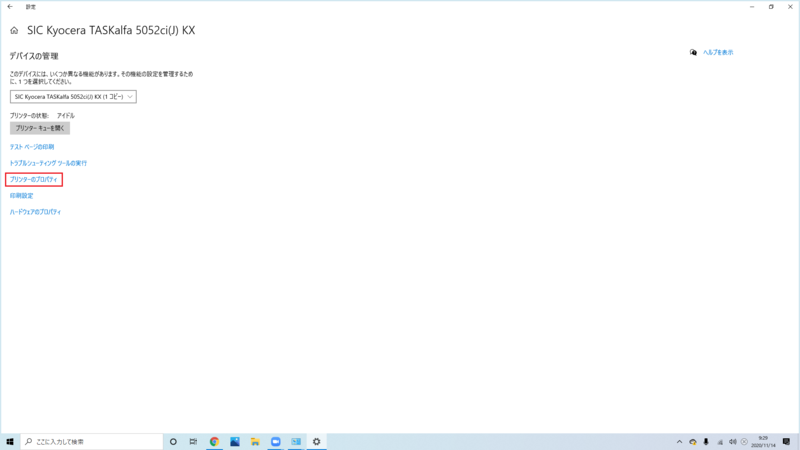
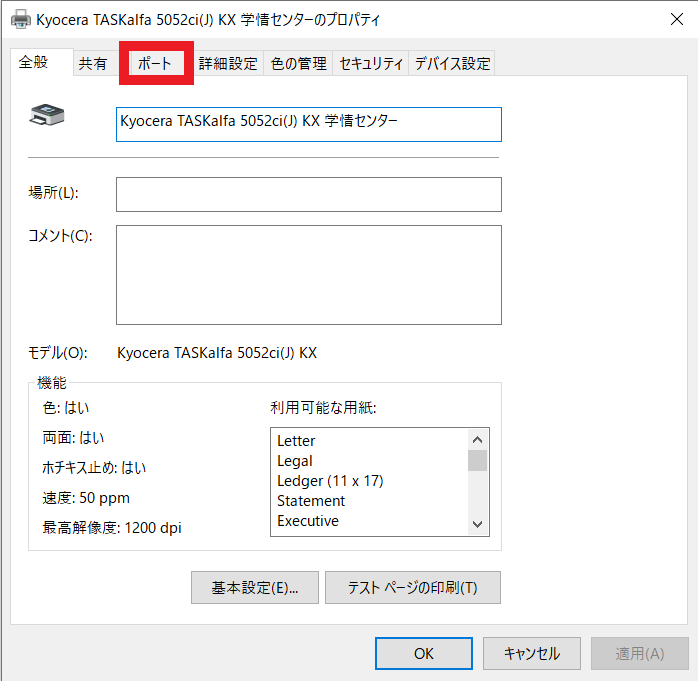
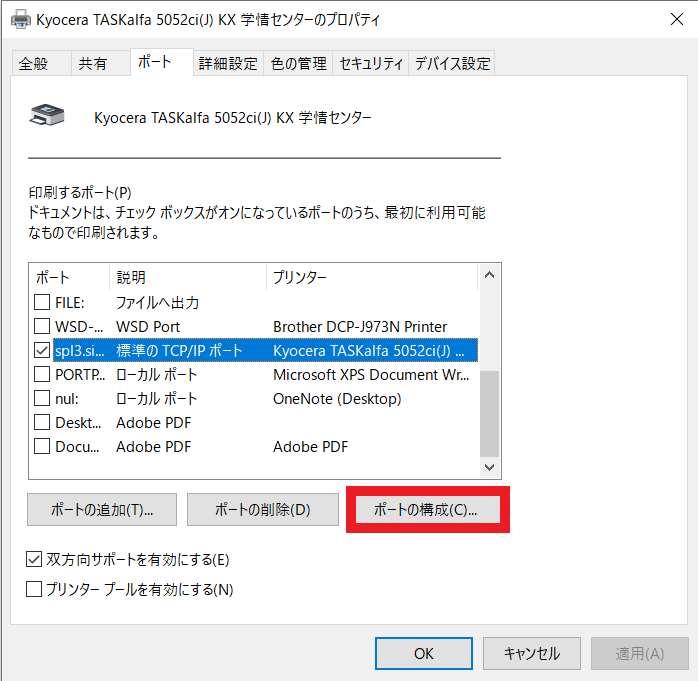
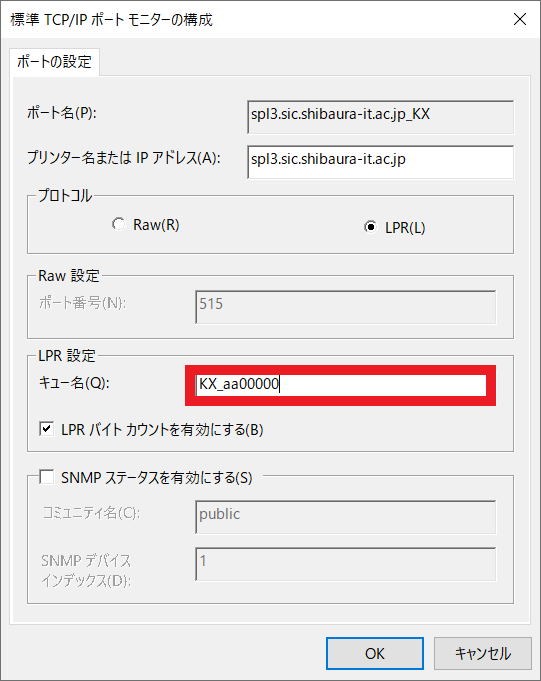
*エラーコード「501」の場合
【問題】
学生証をかざすとError501が表示され印刷できない
【原因】
財布ごと学生証をかざしていたため、他の磁気カードが電波干渉を起こしていたため
【解決策】
学生証単体でカードをかざす
*エラーコード「503」の場合
【問題】
学生証をかざしてすぐ”エラーコード503”が表示され印刷ができない
【原因】
無効な学生証(卒業後、再発行後の古い方等…)の可能性がある
【解決策】
1)学生さん自身に最新の学生証なのか確認してもらう→再発行をすると古いカードが使えなくなるので注意です
2)その他→お近くの情報システム課窓口へ問い合わせる
2022年7月14日現在、DesignJet Z5600psのmacOS版「基本ドライバー」は表示されていません。
しかし、HPの基本ドライバーは「様々な機種のドライバー」を内包したものとなっており、他機種においても同一のインストーラーがダウンロードされる仕様となっております。
したがって、DesignJet Z6600など、DesignJetシリーズの他機種のPostScriptドライバーのインストーラーを利用することで、Z5600psのドライバーもインストールすることが可能です。
インストールの流れはこちらをご覧ください。
HP Designjet Z5600psの製造元である株式会社 日本HPがMacOS11に対応したドライバーをリリースしていないため、MacOS11を選択した場合は「基本ドライバー」が表示されません。(2021年9月現在)
参考:HP Designjet Z5600ps(MacOS)
・MacOS11の場合
・他のMacOS(写真はOS10.12)の場合
対処方法は、リモートデスクトップでPC実習室のPCに接続し実習室PCから印刷ジョブを送る方法がございます。
こちらのページからアクセスしていただき、リモート接続してください。
※リモート接続をする際は、予めSRAS VPNに接続する必要があります。
※印刷をしたい資料は、予め MyVolumeやGoogle Driveを介して実習室PCのデスクトップ上などにダウンロードしてください。